Cuando las personas descargan contenido de video como películas, series de televisión y videos musicales, lo hacen usando archivos M4V. Apple, la empresa que creó el formato de archivo M4V, puede haber incluido la protección de derechos de autor DRM en algunos de los archivos. Si bien es un formato práctico para los usuarios que tienen iTunes instalado en sus dispositivos, es incompatible con otras plataformas y sistemas de transmisión sin iTunes. Es posible que necesite un convertidor de video para convertir M4V a MOV esta vez. Aquí presentaremos algunos convertidores que pueden convertir archivos M4V que convierten M4V a MOV libremente y sin esfuerzo.
Hay varios convertidores disponibles para que pruebes según lo que estés buscando. Cualquiera que sea el método que prefiera (conversiones basadas en software o basadas en la web), la siguiente es una explicación detallada de cómo convertir M4V a MOV.
Contenido: Parte 1. Convierta fácilmente M4V a MOV en Mac/WindowsParte 2. Los mejores convertidores gratuitos para convertir M4V a MOVParte 3. ¿M4V es lo mismo que MOV?Parte 4. Conclusión
Parte 1. Convierta fácilmente M4V a MOV en Mac/Windows
Utiliza la Convertidor de video iMyMac para un programa de conversión de alta calidad que es fácil de usar y convierte archivos M4V a MOV, así como cualquier otro tipo de archivo. Video Converter también es capaz de convertir muchos otros tipos de archivos. Esta pieza de software también tiene un diseño sencillo que es fácil de entender y usar, por lo que no le llevará mucho tiempo familiarizarse con él.
Aquí hay algunas acciones que debe hacer para convertir M4V a MOV en cualquier Mac o PC con Video Converter para que pueda aprovechar al máximo este programa.
- Inicie Video Converter en su computadora, ya sea una máquina Mac o Windows. Simplemente iniciar sesión le dará acceso a su cuenta.
- Cualquier otro archivo, incluso archivos M4V, se puede colocar en la ventana del programa.
- Seleccione MOV como formato de salida.
- Ahora, dentro de la interfaz de usuario, se hace muy evidente que es posible editar los archivos.
- Podrá guardar los cambios en la configuración si elige la opción Guardar
- Al hacer clic en el Exportar botón, el proceso de conversión comenzará inmediatamente.

Parte 2. Los mejores convertidores gratuitos para convertir M4V a MOV
Freno de mano
HandBrake es otra posible descarga gratuita y utiliza una alternativa para otro programa descargable, al igual que VLC, que podría convertir M4V a MOV. No puede convertir archivos M4V directamente a MOV, así que téngalo en cuenta. Sin embargo, puede usarlo para transcodificar a MP4 y luego, modificando el nombre del archivo, a MOV. Tan pronto como se descarga, también es bastante simple de usar. Simplemente siga estos métodos simples para convertir M4V a MOV usando HandBrake:
- En primer lugar, Descargar freno de mano y Instale él.
- Elija los archivos que desea convertir.
- Decida dónde guardar el archivo.
- Determinación del formato de salida.
- Inicio el procedimiento de conversión.
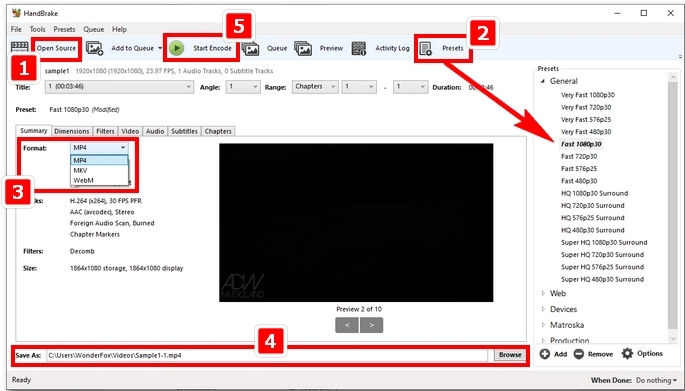
Tiempo rapido
Una de las mejores aplicaciones multimedia para Mac es Tiempo rapido. Admite varios tipos de archivos de video, imagen y audio, incluidos MP4, AVI, MP3, AIFF, MOV, M4V, 3GPP y M4A. Además de reproducir medios, tiene capacidades adicionales como grabación de pantalla, grabación de audio, división de videoclips, rotación, recorte y eliminación de sonidos de videos. QuickTime es una excelente opción si desea convertir M4V a MOV en una Mac. Consulte los pasos a continuación para aprender a usar QuickTime para convertir M4V a MOV.
- PROMOCIÓN DE QuickTime Player, seleccione Archivo > Abrir archivo, busque el archivo M4V, selecciónelo y haga clic en Abierta.
- Seleccione una resolución de la Exportar menú haciendo clic en Archivo > Exportar como.
- Asigne un título al archivo producido y seleccione una ubicación de salida.
- Convierta M4V a MOV haciendo clic en el Guardar .
iMovie
iMovie es otro software integrado de Apple. Aunque los usuarios deben cambiar la extensión del archivo, la "conversión" realmente se parece más a almacenar el archivo en MOV y ejecutar la conversión.
Puede modificar las películas convertidas utilizando las muchas opciones de edición de video compatibles con la última versión de iMovie. Puede modificar las películas convertidas usando una variedad de herramientas, desde las básicas como fusionar y dividir videos hasta las más sofisticadas, incluida la detección de personas y la pantalla verde.
VLC
¿Está buscando un convertidor de M4V a MOV universal y gratuito aunque no lo entienda? las diferencias entre M4V y MOV? VLC es una opción práctica. VLC, a veces conocido como VideoLAN Client, fue creado por VideoLAN sin fines de lucro. Este programa es fácil de usar y funciona con casi cualquier dispositivo. Además, VLC admite la decodificación de hardware eficiente y casi todos los formatos de archivo. VLC tiene la ventaja de ser completamente gratuito y muy fácil de usar. Dado que no hay ningún costo asociado con el programa, no tendrá que preocuparse por el seguimiento de usuarios, el software espía o los anuncios.
- VLC se puede descargar e instalar en un dispositivo.
- Los archivos M4V deben agregarse a la biblioteca de conversión.
- Haga su selección para el formato de conversión.
- Decide dónde guardar los archivos convertidos.
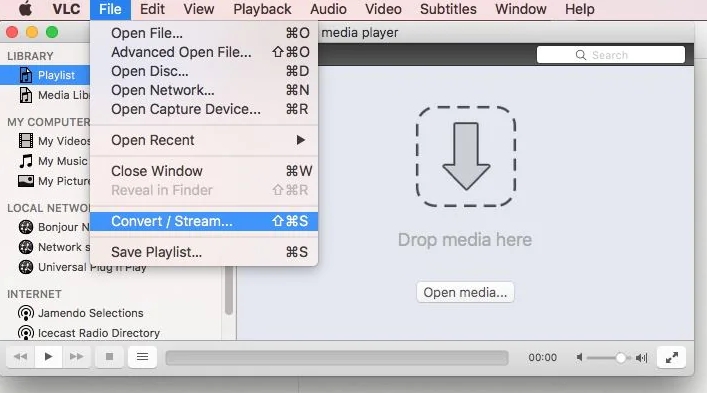
CloudConvert
En comparación con sus rivales, CloudConvert ofrece un soplo de aire fresco, ya que ofrece más que solo servicios de conversión de M4V a MOV. Tiene la libertad de ajustar la configuración de salida utilizando CloudConverter para satisfacer sus necesidades. También puede convertir varios tipos de documentos, incluidos libros electrónicos y archivos, lo cual es útil en una variedad de circunstancias. Para aquellos que deseen convertir con control total sobre la configuración, este conversor digital es la mejor opción.
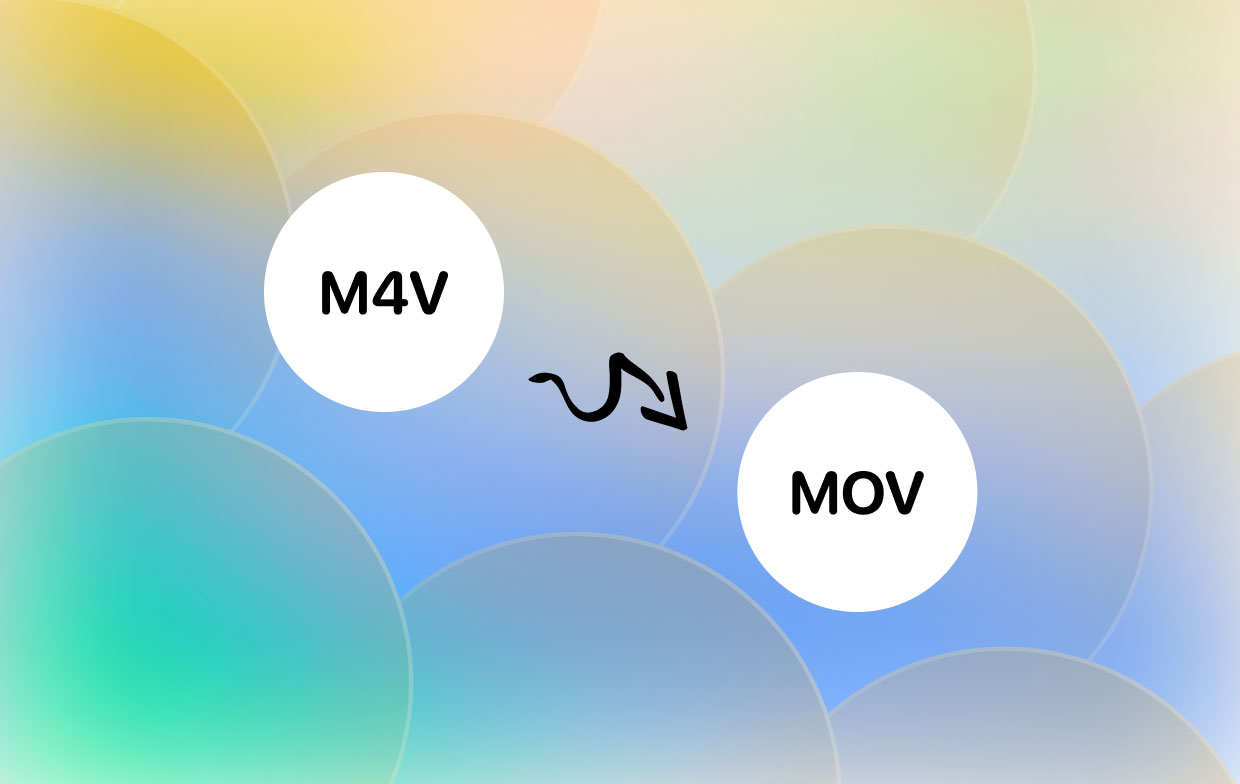
Parte 3. ¿M4V es lo mismo que MOV?
Ciertos archivos multimedia se almacenan en contenedores de archivos llamados M4V y MOV. Aunque ambos provienen del mismo creador, Apple, su compatibilidad con cierto hardware y software varía. Los archivos M4V se crean para usar con iTunes, pero los archivos MOV están destinados a usarse en QuickTime, lo que deja a ese programa como la aplicación principal para verlos. Junto con los códecs de video H.264 y audio AAC/Dolby Digital, M4V solo emplea el formato MP4. Ambos códecs MP4 son compatibles con MOV, junto con varios otros. Puede convertir M4V a MOV y una variedad de otros tipos de archivos usando una variedad de programas; simplemente consulte esta página y elija el que más le guste.
Parte 4. Conclusión
Ahora debería descubrir que convertir M4V a MOV es un proceso simple después de leer esta guía. El iMyMac Video Converter es una de las mejores herramientas para convertir formatos de video y puede convertir MOV a AVI también. Puede usar cualquiera de las técnicas mencionadas anteriormente para convertir los tipos de archivos M4V en archivos MOV si eso es lo que desea.



